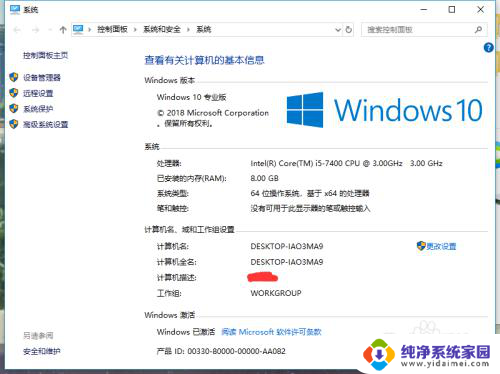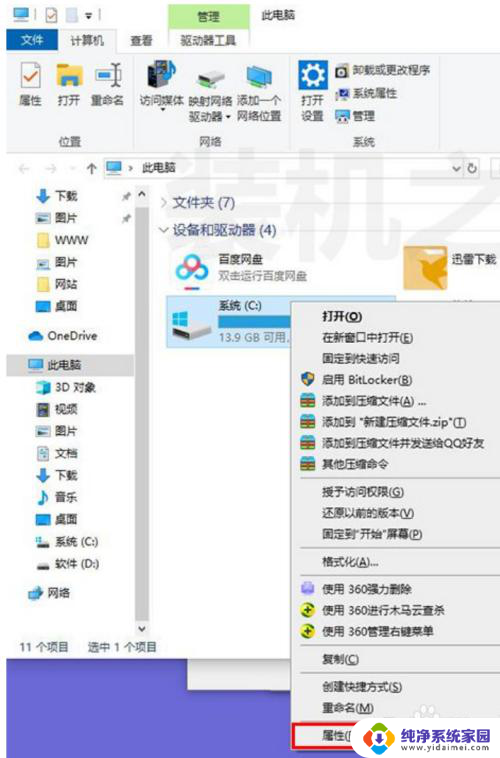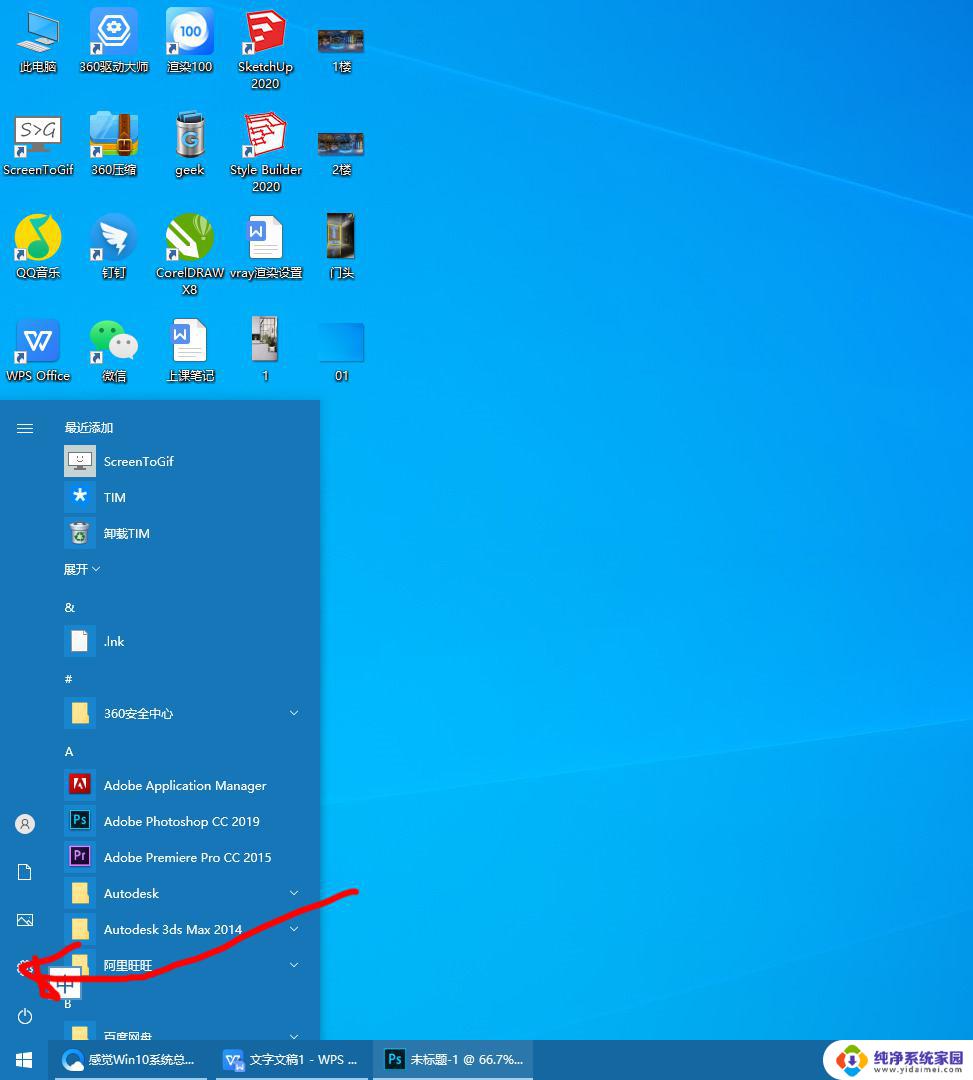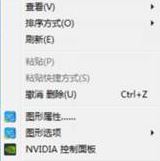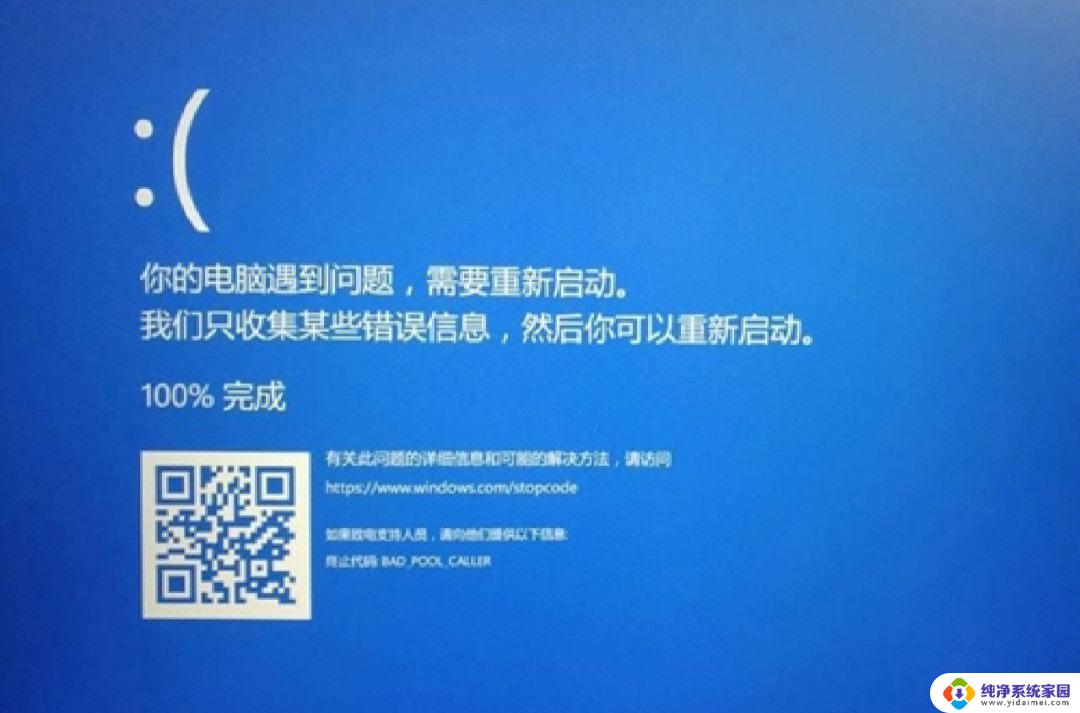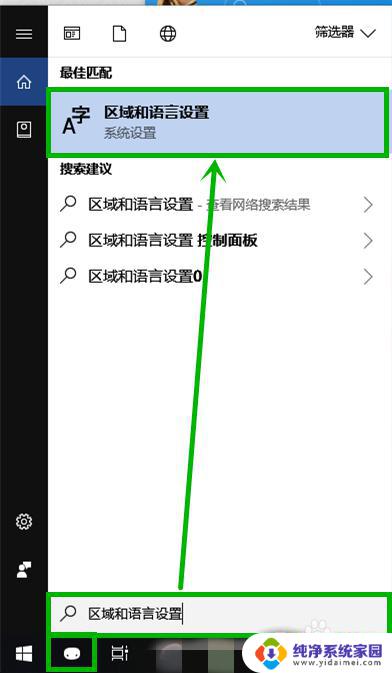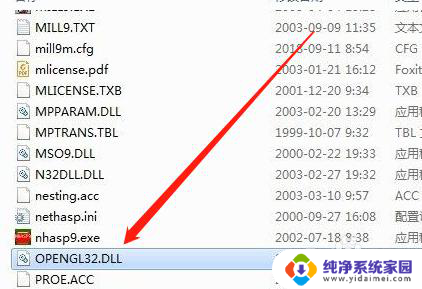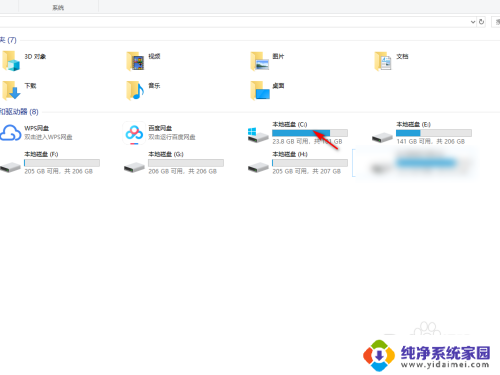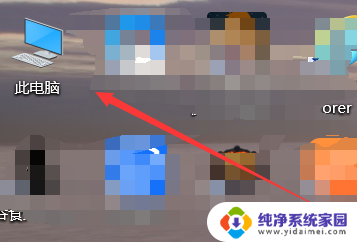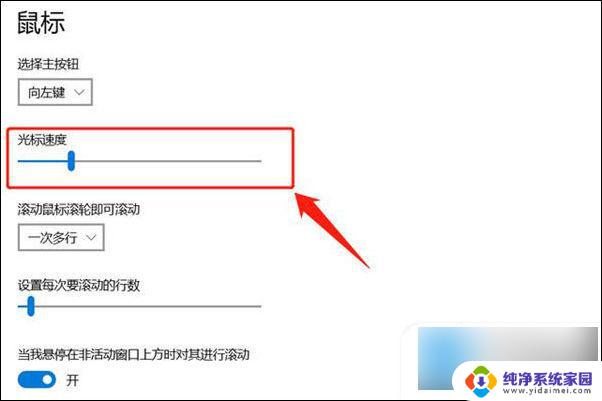cad2007在win10卡 win10系统cad卡顿的完美解决办法
在如今数字化时代,计算机辅助设计(CAD)已成为许多行业中不可或缺的工具,对于使用Win10操作系统的CAD用户而言,可能会面临着卡顿的问题。幸运的是我们有幸发现了一种完美解决CAD在Win10系统卡顿问题的办法。本文将为您详细介绍并分享这一解决方案,帮助您在使用CAD2007时提升工作效率,摆脱卡顿困扰。无论您是CAD初学者还是经验丰富的专业人士,相信本文都将对您有所帮助。
方法如下:
1.首先把win10 msdn下下来 建议网站是msdn tell me 不懂可以百度
切记 版本号是18xx以上 目前提供的是1803 和1809下载
在这里 我先提供1803下载 有追求高版本的自己找(教育 专业 家庭版都可以)
ed2k://|file|cn_windows_10_business_edition_version_1803_updated_sep_2018_x64_dvd_07b164ed.iso|5229189120|5CC3C32DB198D647DCED4B0EB96B8547|/
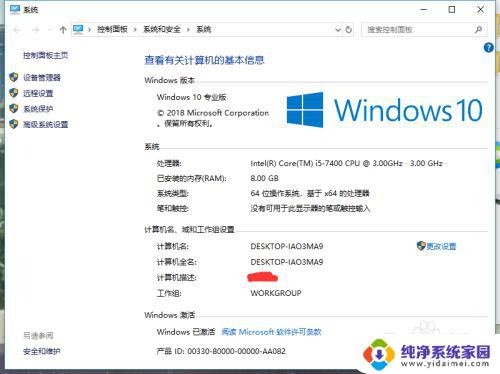
2.系统装好激活(请确保所有驱动安装完毕)
然后安装cad并激活 (如果你用的非64位的cad 要在控制面板 -程序-程序和功能 -打钩 net3.5和smb 1.0 安装老款插件)
关键一步-注意看图片
鼠标放在cad图标上 -右键属性 -兼容性
兼容模式 选win7
设置 以管理员运行 打钩 确认(这步很重要哦)
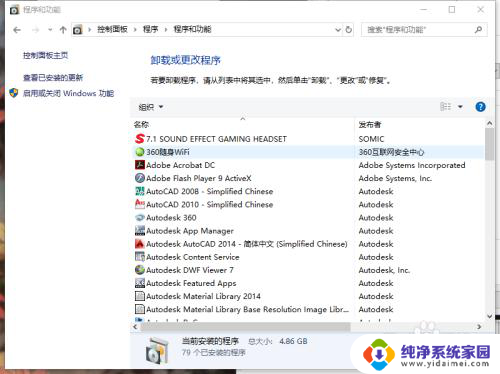
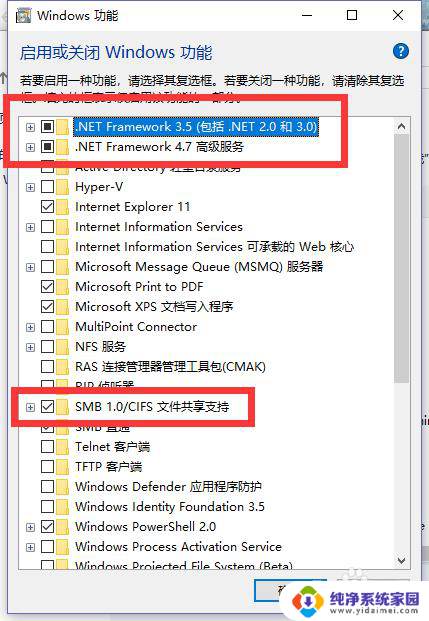
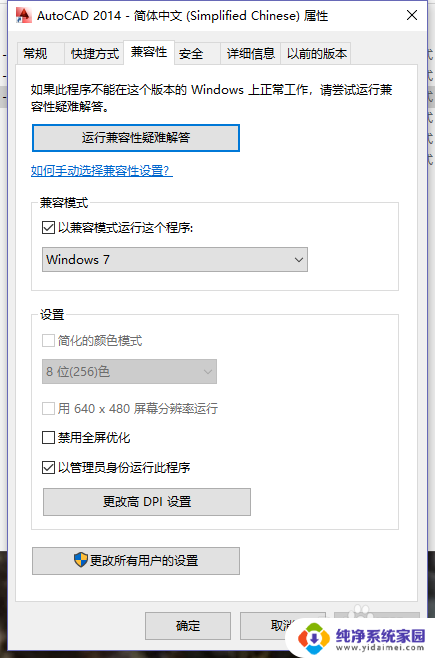
3.以上步骤完成的情况下 cad即可顺利运行
这步以《科盟交通工程cad》(版本号7.3x)为例讲解插件安装
按上面步骤完成后 cad即可流畅运行了 但是呢 插件老旧 没有及时支持新系统的情况下 要如何使用就看下图咯
没有做任何设置的时候会出现: 不能创建C:/xxx/xxx/ACAD.RX的情况(图一)
解决办法很简单(图二)即跟第二步一样 兼容性 - 管理员模式运行即可
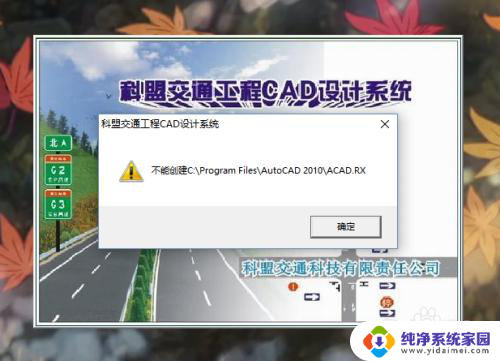
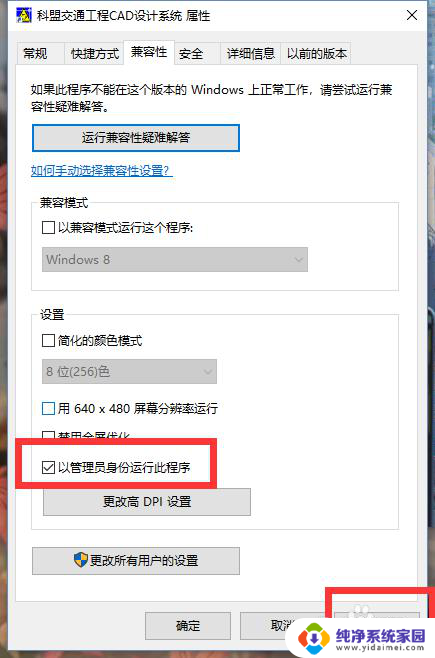
以上就是关于cad2007在win10卡的全部内容,如果有其他用户也遇到相同情况,可以按照以上方法来解决。